Windows 8 Consumer Previewで使いやすくなった基本操作をさらう:鈴木淳也の「お先に失礼! Windows 8(もう仮称じゃない)」(3/4 ページ)
タッチ操作に関してはほぼ従来のまま
マウス操作に関しては、W8CPで大きな変更を加えたが、タッチ操作についてはUIがほとんど変化していない。画面端から中央に向かって指をドラッグさせることで機能メニューを呼び出したり、アプリを切り替えたりといった動作はそのまま引き継いでいる。ただ、サムネイルによるアプリ切り替えへの対応など、W8CPの機能ブラッシュアップに合わせて、タッチ操作にも新UIに対応した動作を加えている。
この連載では、動作検証用のタブレットPCとして、ASUSの「Eee Slate B121」を用いている。デュアルコア、4スレッド対応のCore i5-470UM(1.33GHz、Turbo Boost Technology有効時で最大1.86GHz、TDP 18ワット)を搭載した12.1型ワイド液晶ディスプレイ採用のスレート型PCで、重さは約1.1キロ。システムメモリは4Gバイトでデータストレージには容量64GバイトのSSDを内蔵する。
記事で紹介しているタッチ操作については、すべて、このタブレットPCで検証したものだ。Eee Slate B121には、32ビット版 Windows 7 Professionalをインストールしているが、ここに日本語版W8CPを上書きインストールしている。現在のところ、ドライバなどを含めて問題なく動作している。ただし、Eee Slate B121の解像度は1280×800ドットにとどまり、MetroスタイルにおけるSnap Viewを利用できる最低解像度「1366×768ドット」に達していないため、Snap Viewを利用できない点に注意したい。
タブレットPCのタッチ画面では、画面右端から中央に向かって指をなぞると「Charm」、画面上端、または下端からなぞると「右クリックメニュー」、画面左端からなぞると1つ前のアプリを呼び出す「戻る」の機能となる。これらは、基本的に従来と同じ動作で、画面にも変化はない。ただし、最後の「戻る」の動作に関してはちょっとしたトリックを用意している。左端から中央に向かって指をなぞると、1つ前に実行していたアプリのサムネイル画面が指の動きに合わせて出現するが、そのまま中央付近まで移動して指を離すと「戻る」動作が成立する。このサムネイルを表示した状態で、そのまま指を左端まで戻すと、マウス操作でも解説した「過去に呼び出したアプリのサムネイル一覧」を画面左端に表示できる。これで、同じ操作を繰り返さずとも目的のアプリを一発で呼び出せるわけだ。
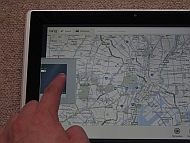
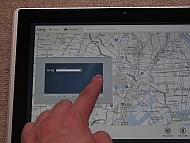
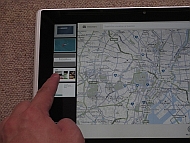 アプリ切り替え方法は、マウス操作時とタッチ操作時で異なる。タッチ操作の場合、画面左端から指を中心部に向けてドラッグしていくと(写真=左)、「直前まで実行していたアプリのサムネイル画面」を表示するが(写真=中央)、これを中央に向かっていったん引き出してから左端に戻すと、過去に開いたアプリ一覧を表示する(写真=右)。ドラッグ操作を繰り返して次々とアプリを切り替えてもいいが、一覧画面が便利と思うユーザーはこちらの操作を利用しよう
アプリ切り替え方法は、マウス操作時とタッチ操作時で異なる。タッチ操作の場合、画面左端から指を中心部に向けてドラッグしていくと(写真=左)、「直前まで実行していたアプリのサムネイル画面」を表示するが(写真=中央)、これを中央に向かっていったん引き出してから左端に戻すと、過去に開いたアプリ一覧を表示する(写真=右)。ドラッグ操作を繰り返して次々とアプリを切り替えてもいいが、一覧画面が便利と思うユーザーはこちらの操作を利用しようなお、W8CPから導入した新機能ではないが、タッチ操作に関してもう少しだけ紹介しておこう。Windows 8におけるタッチ操作では、指で触れたポイントを“軌跡”として表示できる。この“演出”は、誤ったタッチが発生しやすい細かい操作でもストレスをある程度低減できるとみられる。軌跡のパターンは3種類あって、1つが軽くタッチした状態で「薄い丸を短時間表示する」もの、2つ目はドラッグ操作における「範囲選択枠」、そして、3つ目は長押し状態の「小さな四角マーク」だ。3つ目の長押しは「右クリック」と同じ効果で、デスクトップ画面でこの操作を行うと「コンテキストメニュー」を表示する。ただし、Metroスタイルのアプリやデスクトップ画面ではこの限りではないので注意したい。
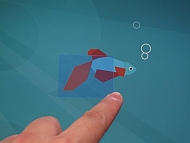
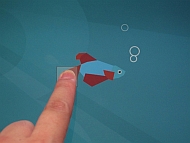
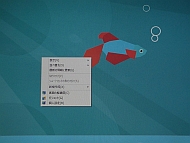 Windows 8のタッチ操作における認識パターンは大きく分けて3種類ある。1つは「タップ」と呼ばれる動作で、画面に一瞬だけ触れるもの。“タッチの軌跡”として小さな丸を表示する。2つ目は「ドラッグ」で、画面をタッチした状態のまま指を移動すると範囲選択となる(写真=左)。3つ目が「長押し」で、同じ場所でタッチ状態を維持すると“タッチの軌跡”を四角のエリアで表示する(写真=中央)。マウス操作でいう「右クリック」と同様の効果があり、コンテキストメニューの表示など、デスクトップ画面で利用する機会も多い(写真=右)
Windows 8のタッチ操作における認識パターンは大きく分けて3種類ある。1つは「タップ」と呼ばれる動作で、画面に一瞬だけ触れるもの。“タッチの軌跡”として小さな丸を表示する。2つ目は「ドラッグ」で、画面をタッチした状態のまま指を移動すると範囲選択となる(写真=左)。3つ目が「長押し」で、同じ場所でタッチ状態を維持すると“タッチの軌跡”を四角のエリアで表示する(写真=中央)。マウス操作でいう「右クリック」と同様の効果があり、コンテキストメニューの表示など、デスクトップ画面で利用する機会も多い(写真=右)Copyright © ITmedia, Inc. All Rights Reserved.
アクセストップ10
- もう全部、裏配線でいいんじゃない? 「ASUS BTF DESIGN」が示す自作PCの新しい形 (2024年04月19日)
- ノートPCに外付けキーボードを“載せて”使える「タイプスティックス/打ち箸」に新色 (2024年04月18日)
- さらなる高速化を実現! PCI Express 5.0接続SSDの新モデル「Crucial T705」を試して分かったこと (2024年04月18日)
- 話題になったトラックボール「IST」も登場! エレコムのPC周辺機器が最大21%お得に買える (2024年04月19日)
- Core Ultra搭載の「Let's note FV5」を徹底検証 プレミアムモバイルの実力は? (2024年04月19日)
- MSI、第12世代Core i3/i5を採用したミニデスクトップPC「Cubi 5」 (2024年04月19日)
- ついに8K対応した「Insta360 X4」の画質をX3と1インチ360度版で比較 今買うべき全天球カメラだと確信した (2024年04月16日)
- あなたのPCのWindows 10/11の「ライセンス」はどうなっている? 調べる方法をチェック! (2023年10月20日)
- バッファロー製Wi-Fiルーターに脆弱性 対象機種は今すぐファームウェア更新を (2024年04月17日)
- 東プレREALFORCEキーボードが10%オフ! ゲーミングキーボードも対象に (2024年04月18日)
